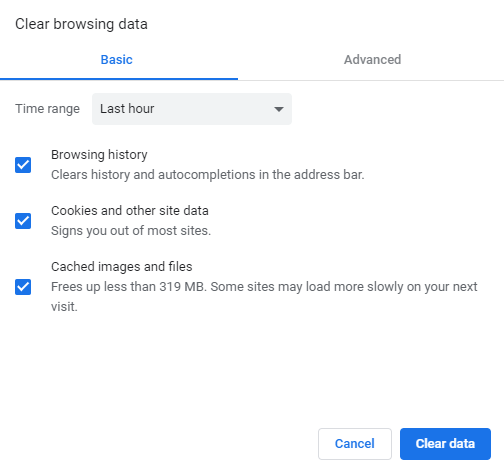- Hulu არის მხოლოდ აშშ-ის სტრიმინგის სერვისი, რომლის საშუალებითაც შეგიძლიათ გამოიყენოთ მრავალფეროვანი მიმდინარე სატელევიზიო შოუები.
- თუ Hulu– ს ბუფერულობასთან დაკავშირებული პრობლემები გაქვთ ან არ იტვირთება, გაეცანით ქვემოთ მოცემულ სახელმძღვანელოს.
- დამატებითი ინფორმაციისთვის, ამ საოცარი ნაკადი სერვისის შესახებ, გაეცანით ჩვენს მონაცემებს მიუძღვნა Hulu Hub.
- თუ თქვენ გაქვთ პრობლემები სხვა სერვისებთან, როგორიცაა ჰულუ, ასევე, უნდა გადახედოთ ჩვენს მომსახურებას ნაკადი გვერდი ძალიან

ეს პროგრამა გამოასწორებს კომპიუტერის ჩვეულებრივ შეცდომებს, დაგიცავთ ფაილების დაკარგვისგან, მავნე პროგრამებისგან, აპარატურის უკმარისობისგან და მაქსიმალურად შესრულდება თქვენი კომპიუტერი შეასწორეთ კომპიუტერის პრობლემები და ამოიღეთ ვირუსები ახლა 3 მარტივ ეტაპზე:
- ჩამოტვირთეთ Restoro PC Repair Tool რომელსაც გააჩნია დაპატენტებული ტექნოლოგიები (პატენტი ხელმისაწვდომია) აქ).
- დააჭირეთ დაიწყეთ სკანირება Windows– ის პრობლემების მოსაძებნად, რომლებიც შეიძლება კომპიუტერის პრობლემებს იწვევს.
- დააჭირეთ შეკეთება ყველა თქვენი კომპიუტერის უსაფრთხოებასა და მუშაობაზე გავლენის მოსაგვარებლად
- Restoro გადმოწერილია 0 მკითხველი ამ თვეში.
Hulu არის ერთ-ერთი საუკეთესო ალტერნატივა Netflix– ის ონლაინ ფილმებისთვის. მიუხედავად ამისა, როგორც ნებისმიერი სტრიმინგის სერვისი, Hulu- ს ვიდეოს დაკვრა ზოგიერთ მომხმარებელს პერიოდულად შეუძლია (ან გაყინვას).
ვიდეოები შეიძლება გახდეს გაუცნობიერებელი, როდესაც ისინი მუდმივად ბუფერულ რეჟიმში მუშაობენ. თუ გამოასწორებს ჰულუს ვიდეო ბუფერიზაცია, შეამოწმეთ ზოგიერთი პოტენციური რეზოლუცია ჰულუს ბუფერული ბუფერებისთვის.
ამ გზით შეგიძლიათ შეცვალოთ Hulu ვიდეოს ბუფერი Windows- ში
1. როუტერის კვების ციკლი
პირველ რიგში, სცადეთ თქვენი როუტერის ველოსიპედით გადაადგილება, როდესაც Hulu ვიდეო გაუშვებს. გამორთეთ თქვენი სამუშაო მაგიდა ან ლეპტოპი. გამორთეთ და გათიშეთ როუტერი. დაელოდეთ რამოდენიმე წუთით ადრე ჩართვას როუტერი უკან დაბრუნება და ჩართვა.
შემდეგ ისევ ჩართეთ თქვენი Windows PC.

2. სუფთა ბრაუზერის ქეშის მონაცემები
ბრაუზერის დაზიანებულ მონაცემებს შეუძლიათ წარმოქმნან Hulu დაკვრის პრობლემები ბრაუზერის პროგრამულ უზრუნველყოფაში.
- Chrome- ის ქეშის მონაცემების გასასუფთავებლად დააჭირეთ ღილაკს მოირგეთ და აკონტროლეთ Google Chrome ღილაკი
- დააჭირეთ Ctrl + Shift + Del კლავიატურის მალსახმობას, რომ გახსნათ პირდაპირ მონაცემებში ნაჩვენები მონაცემების გასუფთავება.

- აირჩიეთ Ყოველთვის დროის დიაპაზონის ჩამოსაშლელ მენიუში.
- დააჭირეთ ღილაკს შენახული სურათები და ფაილები ვარიანტი, რომ აირჩიოთ იგი.
- აირჩიეთ ქუქი-ფაილები და საიტის სხვა მონაცემები ვარიანტი.
- დააჭირეთ ღილაკს მონაცემების გასუფთავება ღილაკი
3. გადააყენეთ Hulu აპი
თუ იყენებთ Hulu UWP აპი, ცდილობენ დააინსტალირონ, რომ უზრუნველყონ მისი განახლება.
- დააჭირეთ Windows 10-ს აკრიფეთ აქ მოსაძებნად ღილაკი, რომ გახსნას ეს პროგრამა.
- შეიყვანეთ აპები საძიებო ველში.
- აირჩიეთ პროგრამები და ფუნქციები, რომ გახსნათ პარამეტრები, როგორც პირდაპირ კადრში.

- აირჩიეთ იქ ჩამოთვლილი Hulu აპი და დააჭირეთ ღილაკს წაშალეთ ღილაკი ამისთვის.
- გადატვირთეთ Windows Hulu- ს ინსტალაციამდე.
- შემდეგ დააჭირეთ მიიღეთ ჰულუსზე MS მაღაზიის გვერდი ამ აპის უახლესი ვერსიის ინსტალაცია.
4. გამორთეთ VPN
VPN კავშირებს შეუძლიათ დაგვიანებული ვიდეოს დაკვრა.
- VPN- ის გამორთვა, დააწკაპუნეთ ღილაკზე მარჯვენა ღილაკით დაწყება ღილაკი და აირჩიეთ გაიქეცი (ან დააჭირეთ Windows ღილაკს + R ცხელი ღილაკი).
- ტიპი ncpa.cpl გახსენით ყუთი და დააჭირეთ ღილაკს კარგი ვარიანტი.

- შემდეგ, აირჩიეთ მარჯვენა ღილაკი თქვენს VPN კავშირზე, ასარჩევად გამორთვა.
5. გაზარდეთ ინტერნეტი
Hulu- ს ბუფერიზაცია შეიძლება ხშირად განპირობებული იყოს ნელი ინტერნეტით. თქვენი წმინდა სიჩქარის შესამოწმებლად გახსენით fast.com გვერდი. ამ გვერდზე გეტყვით, როგორია თქვენი კავშირის სიჩქარე, როგორც ქვემოთ მოცემულ კადრში.

მინიმალური რეკომენდებული ინტერნეტის სიჩქარე Hulu– სთვის არის 3.0 Mbps და 8.0 Mbps მისი პირდაპირი ნაკადებისთვის. თუ თქვენი წმინდა სიჩქარე 3.0 Mbps- ზე დაბალია, შეეცადეთ გაზარდოთ იგი.
ამისათვის გამორთეთ ნებისმიერი სხვა მოწყობილობა, რომელსაც შესაძლოა ინტერნეტთან დაუკავშირდით, როგორიცაა მობილური და კონსოლები. დახურეთ ზედმეტი ფონის პროგრამული უზრუნველყოფა Windows– ში Პროცესების ადმინისტრატორი.
თუ თქვენ გაქვთ Ethernet კაბელი, დააკავშირეთ თქვენი კომპიუტერი როუტერთან ამ კაბელით Ethernet კავშირისთვის.
6. განაახლეთ Windows და ბრაუზერის პროგრამული უზრუნველყოფა
თქვენი სისტემა და ბრაუზერის პროგრამული უზრუნველყოფა მაქსიმალურად განაახლეთ, რათა უზრუნველყოთ უახლესი Hulu სერვისებთან შესაბამისობა.
- Chrome- ის განახლებების შესამოწმებლად დააჭირეთ აქ მოირგეთ და აკონტროლეთ Google Chrome ღილაკი ამ ბრაუზერში.
- დააჭირეთ დახმარების ქვემენიუს.
- აირჩიეთ Google Chrome- ის შესახებ განახლებების შესამოწმებლად. ბრაუზერი ავტომატურად განახლდება, თუ ის არ არის უახლესი ვერსია.
- შემდეგ გადატვირთეთ გუგლ ქრომი განახლების შემდეგ.
- Windows 10-ის უახლეს ვერსიაზე გადასასვლელად გახსენით საძიებო პროგრამა.
- შეიყვანეთ საკვანძო სიტყვა განახლებები აკრიფეთ საძიებო ველში.
- დააჭირეთ Შეამოწმოთ განახლებები პარამეტრების ჩანართის გასახსნელად, როგორც ეს ნაჩვენებია პირდაპირ ქვემოთ.

- შეგიძლიათ დააჭიროთ Შეამოწმოთ განახლებები შესაძლო განახლებული პაჩის ჩამოტვირთვა.
- თუ მშენებლობის ახალი განახლება არსებობს, დააჭირეთ ღილაკს ჩამოტვირთეთ და დააინსტალირეთ განახლება Windows 10 უახლეს ვერსიაზე.
ეს არის რამდენიმე გზა, რომლის საშუალებითაც შეგიძლიათ Hulu– ს ვიდეო ბუფერული რედაქტირება, ან თუნდაც შეამციროთ. შემდეგ Hulu ვიდეოს დაკვრა გარკვეულწილად გამარტივდება და ნაკლები ბუფერიზებული იქნება.
ამასთან, ჰულუს ბუფერული განადგურების საუკეთესო გზა ჩქაროსნული Wi-Fi ქსელში ჩადებაა, თუ თქვენი ამჟამინდელი კავშირი არ არის სწრაფი.
 კიდევ გაქვთ პრობლემები?შეასწორეთ ისინი ამ ინსტრუმენტის საშუალებით:
კიდევ გაქვთ პრობლემები?შეასწორეთ ისინი ამ ინსტრუმენტის საშუალებით:
- ჩამოტვირთეთ ეს PC სარემონტო ინსტრუმენტი TrustPilot.com– ზე შესანიშნავია (ჩამოტვირთვა იწყება ამ გვერდზე).
- დააჭირეთ დაიწყეთ სკანირება Windows– ის პრობლემების მოსაძებნად, რომლებიც შეიძლება კომპიუტერის პრობლემებს იწვევს.
- დააჭირეთ შეკეთება ყველა დაპატენტებულ ტექნოლოგიებთან დაკავშირებული პრობლემების მოგვარება (ექსკლუზიური ფასდაკლება ჩვენი მკითხველისთვის).
Restoro გადმოწერილია 0 მკითხველი ამ თვეში.
ხშირად დასმული შეკითხვები
Netflix– ს აქვს ფილმების და ძველი სატელევიზიო შოუების უფრო ფართო არჩევანი, ხოლო Hulu საშუალებას გაძლევთ წვდომა მიიღოთ უფრო თანამედროვე სატელევიზიო შოუებზე.
დიახ, ყველას შეუძლია შეიტანოს განაცხადი Hulu- ს უფასო საცდელი ვერსიაზე. ამასთან, თქვენ ვერ შეძლებთ მის ყურებას აშშ – ს გარედან, თუ, რა თქმა უნდა, არ იყენებთ მყარი VPN ინსტრუმენტი სტრიმინგისთვის.
დიახ, Hulu შეგიძლიათ გამოიყენოთ მხოლოდ იმ შემთხვევაში, თუ თქვენ გაქვთ ჩქაროსნული ინტერნეტი. თუ თქვენი კავშირი ძალიან ნელია, შეიძლება განიცადეთ გაყინვა, ავარია და სხვა მსგავსი საკითხები.
![ExpressVPN არ მუშაობს Hulu- სთან [როგორ მოგვარდეს საკითხი]](/f/b5e960b118f5d948c9a54647ac336398.jpg?width=300&height=460)
![[მოგვარებულია] Hulu ვიდეო არ არის ხელმისაწვდომი ამ ადგილას](/f/8a770ffd1097eb434dd5bbb6f890c05a.jpg?width=300&height=460)